배경색
배경색을 변경하거나 원하는 이미지를 삽입할 수 있습니다.
배경 색상 적용하기
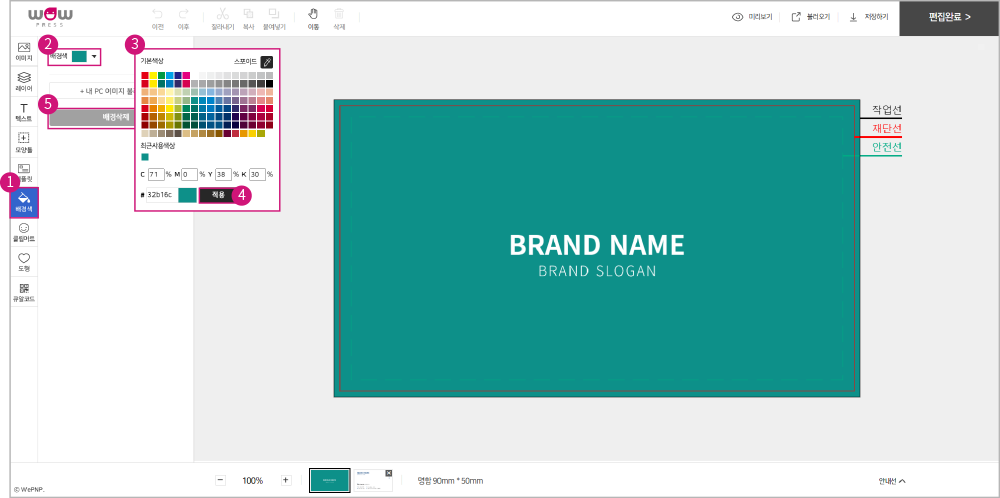
1 툴바 메뉴에서 [배경색]을 선택해주세요.(인쇄용 파일 업로드 시 CMYK모드 / 웹용 파일 업로드 시 RGB 모드로 업로드 해주셔야 색상값이 정상적으로 표현이 됩니다.) |
2 [배경색]을 선택하면 옵션창이 뜹니다. |
3 옵션창의 색상팔레트에서 원하는 색상을 선택하거나, 하단에 색상값을 입력해주세요. |
4 [적용]을 누르면 색상이 적용됩니다. |
5 [배경삭제]를 누르면 원래 템플릿 색상으로 돌아옵니다. |
배경 이미지 적용하기
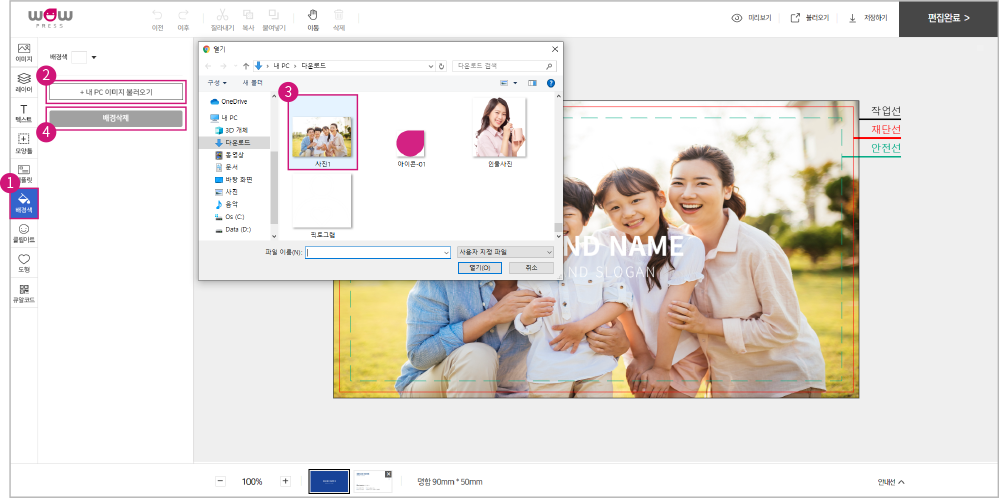
1 툴바 메뉴에서 [배경색]을 선택해주세요. |
2 [내 PC 이미지 불러오기]를 눌러해주세요. |
3 원하는 이미지를 선택하고 [열기]를 누르면 이미지가 배경에 적용됩니다. |
4 배경을 삭제하고 싶다면 [배경삭제]를 눌러주세요.배경에 이미지를 넣을 경우 작업물 비율에 맞춰 이미지 비율이 조정되며, 사이즈 및 비율변경이 불가능하기 때문에 배경용 이미지는 작업물 사이즈에 맞춰서 작업한 이미지를 넣는 것을 추천드립니다. |
배경 색상 추출하기
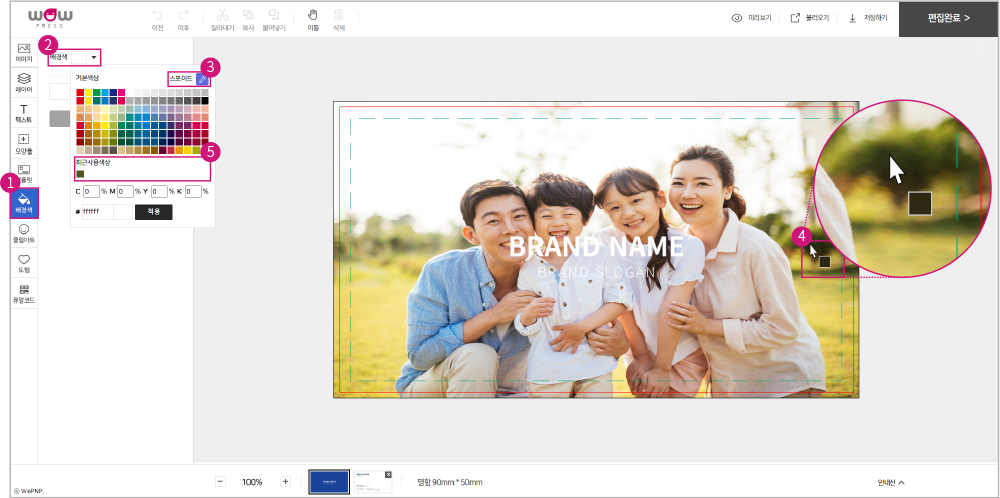
1 툴바 메뉴에서 [배경색]을 선택해주세요. |
2 [배경색]을 선택해주세요. |
3 옵션창의 우측상단에 [스포이드]를 선택해주세요. |
4 마우스커서로 원하는 색상이 있는 곳을 클릭하면 해당 색상을 추가할 수 있습니다. |
5 최근 사용 색상에 추가된 색상을 [적용]해주세요. |
